MacBookにログインしようとした際、パスワードを忘れたことに気づき、途方に暮れていませんか。パスワードが合ってるはずなのに、なぜかログインできない状況や、一体何回間違えても大丈夫なのかという不安に駆られることもあるでしょう。最終手段としてmacbookのパスワードを忘れたことによる初期化を考えるかもしれませんが、その前に試せる解決策はいくつも存在します。
この記事では、まずパスワードリセットオプションやリカバリーモード、別の管理者アカウントを使ったパスワードの再設定方法を詳しく解説します。それでも解決しない場合に備え、パスワードなしでMacBookを強制的に初期化する方法まで、手順を追って丁寧に説明します。この記事を最後まで読めば、あなたの状況に最適な初期化方法や対処法が見つかり、問題を解決へ導くことができるはずです。
- 初期化せずにパスワードをリセットする具体的な手順
- ログインできない様々な原因とその解決策
- データを守りながらMacbookを安全に初期化する方法
- 作業を進める上での注意点とリスク
macbookのパスワードを忘れたら初期化の前に試すこと

MacBookのパスワードを忘れてしまい、初期化を考える前に、まずは試すべきいくつかの対処法があります。多くの場合、データを失うことなく問題を解決できます。ここでは、パスワードのリセット方法や、ログインできない他の原因を探る手順を紹介します。
- パスワードを忘れた時にまず確認すべき点
- パスワードが合ってるのにサインインできない
- ログイン画面に表示されるヒントとは?
- パスワードリセットオプションの表示方法
- 別の管理者アカウントでパスワードを変更
- リカバリーモードでパスワードのみリセット
パスワードを忘れた時にまず確認すべき点
パスワードを忘れたと感じた時、単純な入力ミスや設定の見落としが原因であるケースは少なくありません。初期化などの大きな措置に踏み切る前に、まずは基本的な項目を落ち着いて確認してみましょう。
最初に、パスワードの大文字と小文字が正しく入力されているかを確認します。パスワードは厳密に区別されるため、意図せずShiftキーを押していたり、Caps Lockがオンになっていたりすると、正しく認識されません。ログイン画面のパスワード入力欄にカーソルがある状態でCaps Lockキーを押すと、記号が表示されるので、オンオフの状態はそこで確認できます。
次に、キーボードの入力言語設定が日本語(ひらがな)モードなどになっていないかも確かめてください。画面右上のメニューバーで、現在の入力ソース(「あ」や「A」などのアイコン)を確認し、英字入力になっているかを見直します。
これらの基本的な確認作業を行うだけで、意外とあっさりログインできる可能性があります。焦らず、一つひとつ丁寧に試すことが解決への第一歩となります。
パスワードが合ってるのにサインインできない
パスワードは絶対に合ってるはずなのに、なぜかMacBookにサインインできない、という状況に陥ることがあります。この場合、パスワード情報以外のシステムに一時的な不具合が生じている可能性が考えられます。
このような時に試してみたいのが、「SMCリセット」と「PRAMリセット」です。
SMCリセットとは
SMC(システム管理コントローラ)は、電源、バッテリー、冷却ファン、システムパフォーマンスなど、Macの物理的な部分を管理しています。SMCに不具合が生じると、ログインに関する問題が発生する場合があるのです。SMCをリセットすることで、これらのハードウェア関連の設定が初期状態に戻り、問題が解消されることがあります。手順はMacのモデルによって異なりますが、一般的には特定のキーコンビネーションを押しながら起動することで実行できます。
PRAMリセットとは
PRAM(パラメータRAM)は、起動ディスクの選択、音量、画面解像度といった、すぐにアクセスが必要なシステム設定情報を記憶している小容量のメモリです。このPRAMの情報が破損すると、起動やログインに問題が起こることがあります。PRAMリセットも特定のキーを同時に押しながらMacを起動することで行え、設定情報が初期化されることで不具合が改善されるケースが報告されています。
これらのリセット作業は、ユーザーのデータ(書類や写真など)を消去するものではありません。パスワードが正しいと確信できるにもかかわらずログインできない場合は、試してみる価値のある有効なトラブルシューティング方法と言えます。
ログイン画面に表示されるヒントとは?
Macのログイン画面には、パスワードを思い出すための手助けとなる「ヒント」を表示する機能が備わっています。これは、ユーザーアカウント作成時やパスワード変更時に、任意で設定できる短いメッセージのことです。
ヒントを表示させる方法はいくつかあります。一つは、パスワード入力欄にカーソルを合わせ、何も入力せずに3回returnキーを押す方法です。ヒントが設定されていれば、パスワード入力欄の下にメッセージが表示されます。また、macOSのバージョンによっては、パスワード入力欄の右端に表示される「?」マークをクリックすることでもヒントを見ることが可能です。
例えば、「初めて飼ったペットの名前は?」や「好きなスポーツチーム名は?」といった、自分だけが分かる質問や答えを設定しておくことで、万が一パスワードを忘れた際の大きな手がかりとなります。
もし現在ログインできる状態であれば、今後のためにヒントを設定しておくことをお勧めします。「システム環境設定」の「ユーザとグループ」から、パスワード変更画面で設定できます。この小さな備えが、将来の大きなトラブルを防ぐことに繋がるかもしれません。
パスワードリセットオプションの表示方法
パスワードを何度か試してもログインできない場合、Macはパスワードをリセットするためのオプションを提示してくれます。これは、データを初期化せずにパスワードだけを再設定するための非常に重要な機能です。
このオプションを表示させるための最も一般的な方法は、ログイン画面でわざとパスワードを3回間違えて入力することです。入力を3回失敗すると、「パスワードを忘れた場合は、Apple IDを使ってリセットできます。」といったメッセージや、「再起動してパスワードリセットのオプションを表示」というボタンが表示されることがあります。
この画面が表示されたら、あとは指示に従うだけです。通常は、お使いのMacに紐付けられているApple IDとそのパスワードを入力することで本人確認が行われ、新しいログインパスワードを設定する画面へと進むことができます。
ただし、この機能が利用できるかどうかは、お使いのMacの設定に依存します。例えば、ディスク全体を暗号化する「FileVault」という機能が有効になっているか、またその設定でApple IDによるロック解除を許可しているかによって、表示されるメッセージや手順が異なります。まずはこの方法を試みることが、初期化を避けるための正攻法と言えるでしょう。
別の管理者アカウントでパスワードを変更
もしお使いのMacBookに、あなたがログインしようとしているアカウントとは別に、管理者権限を持つアカウントがもう一つ存在する場合、事態は非常に簡単に解決できます。その別アカウントを使ってMacにログインし、パスワードを忘れてしまったアカウントのパスワードをリセットすることが可能です。
この方法は、特に家族で一台のMacを共有している場合などに有効です。手順は以下の通り、非常にシンプルです。
- まず、パスワードが分かっている別の管理者アカウントでMacにログインします。
- 画面左上のアップルメニューから「システム環境設定」(macOS Ventura以降は「システム設定」)を開きます。
- 「ユーザとグループ」の項目を選択します。
- 左下の鍵アイコンをクリックし、現在ログインしている管理者アカウントのパスワードを入力して設定のロックを解除します。
- 左側のユーザーリストから、パスワードをリセットしたいアカウントを選択します。
- 「パスワードをリセット」というボタンが表示されるので、それをクリックします。
- 新しいパスワードの設定画面が表示されるので、新しいパスワードを入力し、確認のためもう一度入力します。パスワードのヒントもここで設定できます。
- 「パスワードを変更」をクリックすれば、作業は完了です。
この後、一度ログアウトし、パスワードを忘れていたアカウントで新しいパスワードを使ってログインできるかを確認してください。この方法なら、数分で問題を解決できます。
リカバリーモードでパスワードのみリセット
Apple IDを使ったリセットや、別の管理者アカウントからのリセットができない場合でも、まだ初期化をせずにパスワードをリセットする方法が残されています。それが「リカバリーモード」を利用した方法です。リカバリーモードは、Macのメンテナンスやトラブルシューティングを行うための特別な起動モードで、ここからパスワードリセットツールを呼び出すことができます。
この操作は、ユーザーデータを消去することなく、パスワード情報だけを再設定するものです。ただし、手順はお使いのMacに搭載されているチップの種類によって異なります。
Apple Silicon搭載Macの場合
- Macの電源を完全に切ります。
- 電源ボタンを長押しし続けます。「起動オプションを読み込み中」と表示された後、起動ディスクと「オプション」歯車アイコンが表示されたらボタンを放します。
- 「オプション」を選択し、「続ける」をクリックします。
Intelプロセッサ搭載Macの場合
- Macの電源を完全に切ります。
- 電源ボタンを押してすぐに、「command (⌘) + R」キーを同時に長押しします。
- Appleロゴや回転する地球儀が表示されたら、キーを放します。
リカバリーモードが起動したら、画面上部のメニューバーから「ユーティリティ」を探し、「ターミナル」を選択します。開いたターミナルウィンドウに resetpassword と正確に入力し、returnキーを押してください。すると「パスワードをリセット」アシスタントが起動しますので、画面の指示に従って新しいパスワードを設定します。
どうしてもダメならmacbookのパスワードを忘れたまま初期化
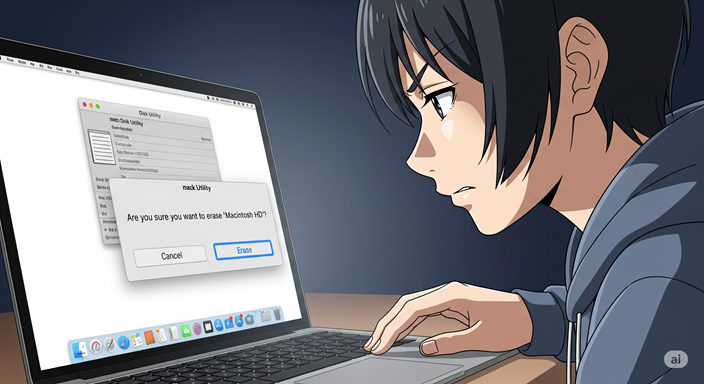
これまでに紹介したすべての方法を試してもログインパスワードをリセットできない場合、最終手段としてMacBookを初期化(工場出荷時の状態に戻す)する必要があります。この操作を行うと、MacBook内のすべてのデータ、設定、アプリケーションが消去されるため、実行する前には慎重な判断が求められます。ここでは、初期化に至る前の注意点と、具体的な手順を解説します。
- パスワード入力は何回間違えても大丈夫?
- パスワードなしでデータをすべて消去する
- 強制的に初期化する手順と注意点
- macOS復旧を使った具体的な初期化方法
- macbookのパスワードを忘れた時の初期化の最終判断
パスワード入力は何回間違えても大丈夫?
Macのログインパスワードを忘れた際、思い当たるものを手当たり次第に試したくなるかもしれませんが、入力回数には注意が必要です。macOSには、不正なアクセスを防ぐためのセキュリティ機能として、パスワードの入力を複数回失敗すると一時的にMacをロックする仕組みが備わっています。
具体的に、パスワードの入力に失敗すると、回数に応じて以下のような待機時間が発生します。
| 入力失敗回数 | 制限内容 |
| 1回〜4回 | 特になし |
| 5回 | 1分間の待機時間が発生 |
| 6回 | 5分間の待機時間が発生 |
| 7回〜8回 | 15分間の待機時間が発生 |
| 9回 | 1時間の待機時間が発生 |
| 10回 | データが消去される設定にしている場合、データが削除される |
特に注意すべきは10回目の失敗です。一部の設定では、10回パスワードを間違えると、セキュリティ対策としてMac内のデータが自動的に消去されるようになっています。この設定が有効になっている場合、大切なデータを失うことになりかねません。
以上のことから、パスワードをむやみやたらに試すのは得策ではありません。数回試してダメだった場合は、それ以上試行するのをやめ、前述したパスワードリセットの方法に切り替えるのが賢明な判断と言えます。
パスワードなしでデータをすべて消去する
macOS Monterey以降を搭載した、比較的新しいMac(Apple T2セキュリティチップまたはApple Silicon搭載モデル)をお使いの場合、パスワードなしでMacのデータを消去し、設定をリセットするための便利な機能が用意されています。それが「すべてのコンテンツと設定を消去」アシスタントです。
この機能の最大のメリットは、OSを再インストールする手間なく、ユーザーデータ、アプリ、設定だけを迅速かつ安全に消去できる点にあります。iPhoneやiPadをリセットするのと同じような感覚で、Macを出荷時の状態に近づけることができます。
この機能は、前述した「リカバリーモード」からアクセスします。リカバリーモードで起動後、管理者ユーザーの選択画面が表示されたら、画面上部のメニューバーにある「復旧アシスタント」メニューから「Macを消去」を選択することでアシスタントが起動します。
ただし、この機能が利用できない古いモデルのMacや、何らかの理由でアシスタントが正常に動作しない場合は、次のステップで説明する「ディスクユーティリティ」を使った強制的な初期化方法へ進む必要があります。この方法はより強力ですが、すべてのMacで実行可能な普遍的な方法です。
強制的に初期化する手順と注意点
「すべてのコンテンツと設定を消去」機能が使えない場合や、より確実にMacをクリーンな状態にしたい場合は、「ディスクユーティリティ」を使って起動ディスクを強制的に初期化(フォーマット)します。この操作は、Mac内の全てのデータが完全に、そして永久に失われることを意味するため、実行には最大限の注意が必要です。これは、もはや後戻りのできない最終手段です。
この手順も「リカバリーモード」から行います。
- まず、お使いのMacのモデルに合った方法でリカバリーモードを起動します。
- 「macOS復旧」ユーティリティのウインドウが表示されたら、「ディスクユーティリティ」を選択し、「続ける」をクリックします。
- ディスクユーティリティのウインドウが開いたら、左側のサイドバーから「Macintosh HD」またはお使いの起動ボリュームを選択します。内蔵ディスク全体を表示するために、表示メニューから「すべてのデバイスを表示」を選ぶ必要があるかもしれません。
- ボリュームを選択した状態で、上部のツールバーにある「消去」ボタンをクリックします。
- 表示されたダイアログで、ボリュームに新しい名前(通常は「Macintosh HD」のまま)を付け、フォーマットとして「APFS」を選択します。
- 「ボリュームグループを消去」または「消去」をクリックして、プロセスを開始します。
この消去プロセスが完了すると、Macの起動ディスクは空っぽの状態になります。この時点ではOSすら入っていないため、Macを起動することはできません。次のステップとして、macOSの再インストールが必要になります。
macOS復旧を使った具体的な初期化方法
前述の通り、ディスクユーティリティでMacの起動ディスクを完全に消去した後は、OSが何もない空の状態になっています。このままではMacとして機能しないため、最後にmacOSを再インストールして、工場出荷時と同じ状態に戻す必要があります。
この作業も、引き続き「リカバリーモード」で行います。
- ディスクユーティリティでの消去が完了したら、ディスクユーティリティのウインドウを閉じます。すると、再び「macOS復旧」のユーティリティウインドウが表示されます。
- ウインドウの中から「macOS [バージョン名]を再インストール」といった項目を選択し、「続ける」をクリックします。
- 画面の指示に従い、使用許諾契約に同意し、先ほど消去してクリーンになった「Macintosh HD」をインストール先として選択します。
- インストールのプロセスが開始されます。この作業には安定したインターネット接続(Wi-Fiまたは有線LAN)が必須です。macOSのインストーラーをAppleのサーバーからダウンロードするため、回線速度によっては数十分から数時間かかる場合があります。
- インストールが完了すると、Macは自動的に再起動し、新品のMacを初めて起動した時と同じ「ようこそ」画面(設定アシスタント)が表示されます。
これで、Macの初期化とOSの再インストールはすべて完了です。パスワードの問題は完全に解消され、Macを全く新しい状態から設定し直すことができます。
macbookのパスワードを忘れた時の初期化の最終判断
MacBookのパスワードを忘れ、様々なリセット方法を試みても解決せず、最終的に「初期化」という選択肢に直面した時、一度立ち止まって冷静に判断することが極めて大切です。初期化は問題を根本的に解決する一方で、すべてのデータを失うという大きな代償を伴います。
まず自問すべきは、「このMacBookに入っているデータは、本当に失っても問題ないか?」ということです。仕事の書類、家族との思い出の写真、作成途中のプロジェクトなど、二度と手に入らないデータが含まれているかもしれません。もし少しでもためらいがあるなら、初期化を即決するのは避けるべきです。
データの価値が高いと判断した場合、Appleの正規サービスプロバイダや、データ復旧を専門とする業者に相談するという選択肢も考慮に入れるべきです。費用はかかりますが、専門的な技術でデータを救出できる可能性があります。
一方で、データはすべてクラウドや外部ドライブにバックアップ済みである、あるいは特に重要なデータは入っていないと断言できる場合は、初期化が最も手っ取り早く、クリーンな解決策となります。
要するに、初期化は技術的な手順であると同時に、あなたのデータに対する価値判断そのものです。後悔のないよう、すべての可能性を検討し、最終的な決断を下してください。
macbookのパスワードを忘れた時の初期化まとめ
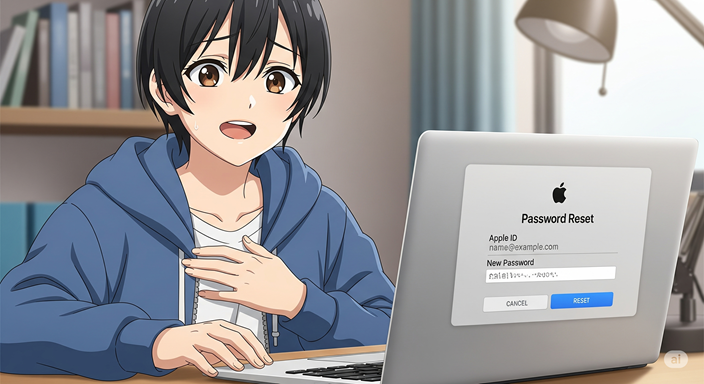
- パスワードを忘れたらまずCaps Lockや入力言語を確認する
- パスワードが合ってるのにログインできない場合はSMCやPRAMリセットを試す
- ログイン画面のヒント機能がパスワードを思い出す手助けになる
- パスワードを3回間違えるとApple IDによるリセットオプションが表示されることがある
- 別の管理者アカウントがあればパスワードの再設定は非常に簡単
- リカバリーモードのターミナルでパスワードのみをリセットできる
- Intel MacとApple Silicon搭載Macではリカバリーモードの起動方法が異なる
- パスワードの入力失敗が続くと一時的にロックアウトされる
- 設定によっては10回の失敗でデータが消去されるリスクがある
- macOS Monterey以降では「すべてのコンテンツと設定を消去」が便利
- 「すべてのコンテンツと設定を消去」はOSを再インストールする手間が省ける
- 上記機能が使えない場合はディスクユーティリティで起動ディスクを完全に消去する
- ディスクの消去はすべてのデータが失われる不可逆的な操作
- ディスク消去後はmacOSの再インストールが必須
- 初期化は最終手段であり実行前にはデータの価値を慎重に判断する

